微信怎么把图片合起来呈现一张长图
更新时间:2024-07-16 09:43:43作者:yang
在朋友圈分享生活点滴时,有时候想要将多张图片合成一张长图展示,让朋友们一次性欣赏整个场景,而微信提供了便捷的功能,让我们可以轻松地将多张图片拼接在一起,呈现出一张完整的长图。接下来让我来分享一下朋友圈长图的拼接步骤,让你也能轻松完成这项操作。
具体方法:
1.在手机中打开微信
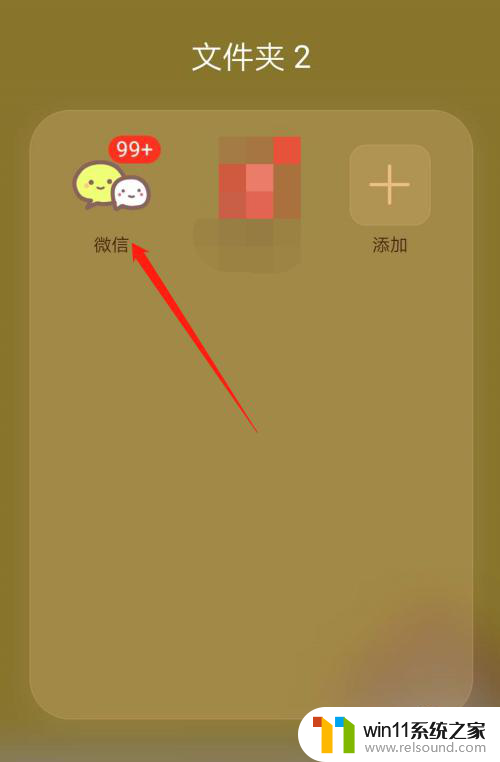
2.点击下方我
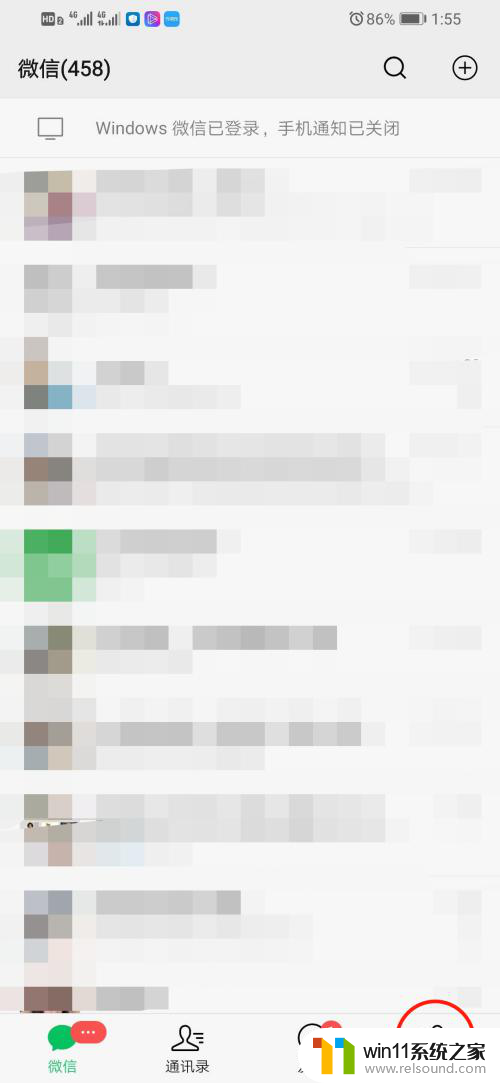
3.点击收藏
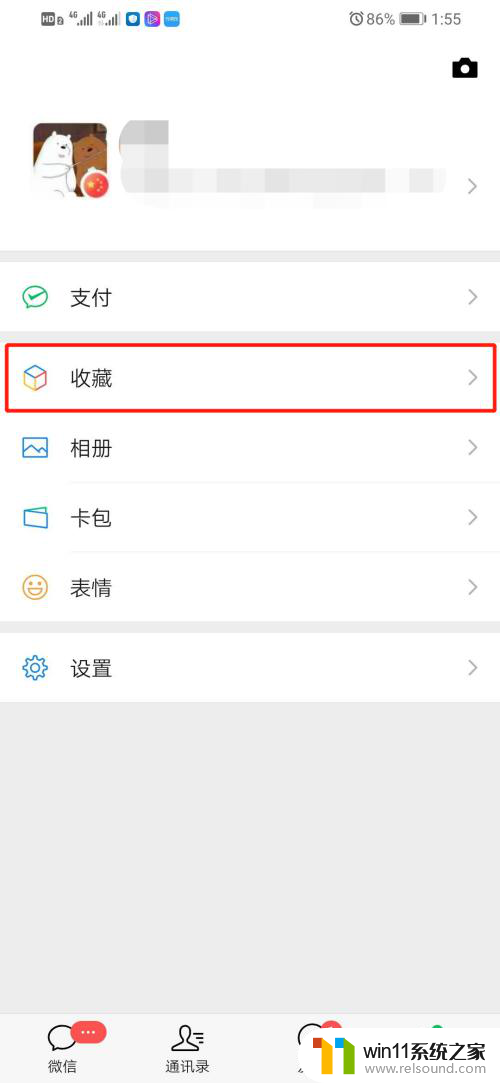
4.点击右上角的+
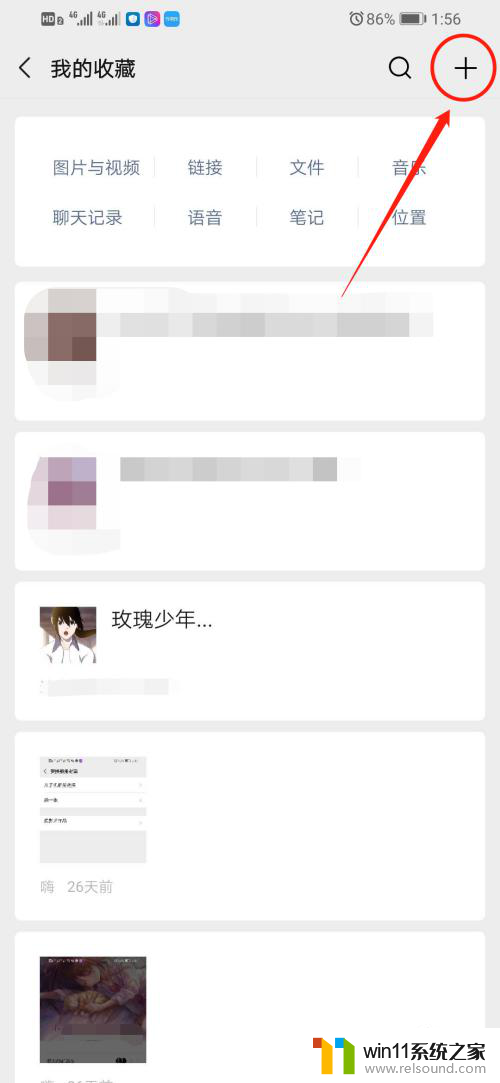
5.点击图片,选择多张图片。点击完成
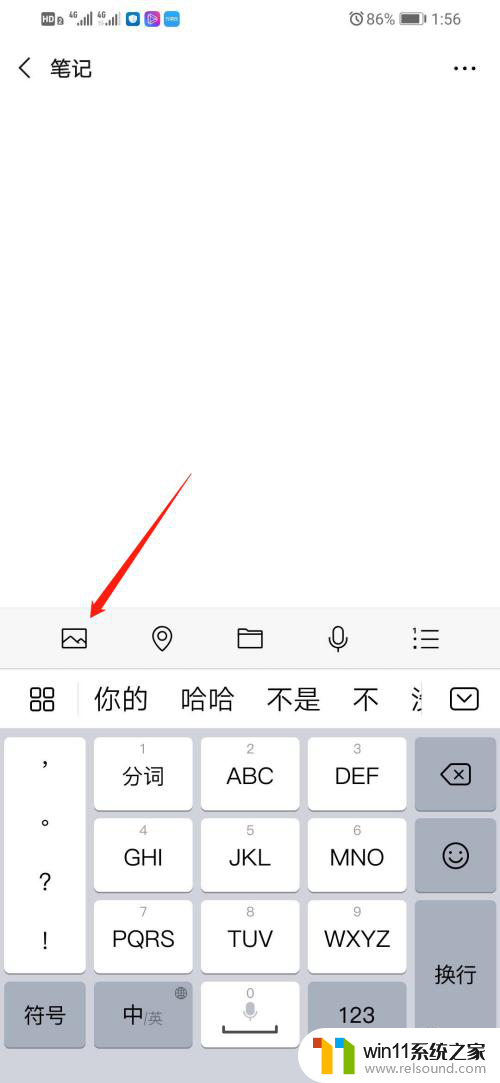
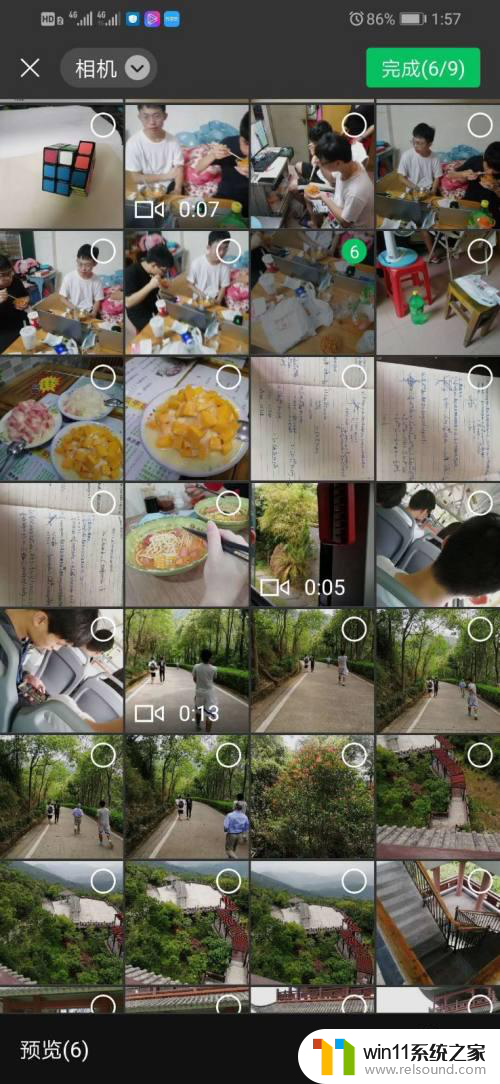
6.点击右上角的...,点击保存为图片
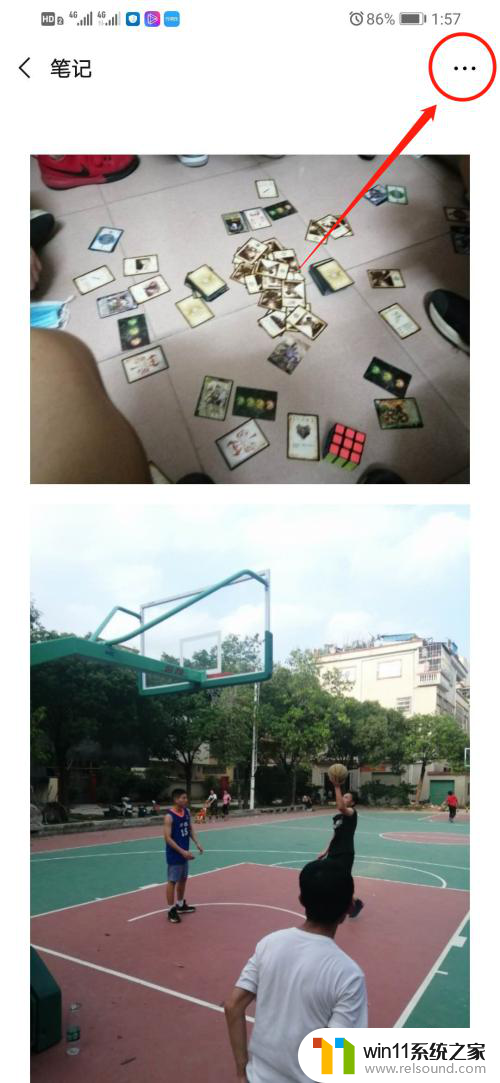
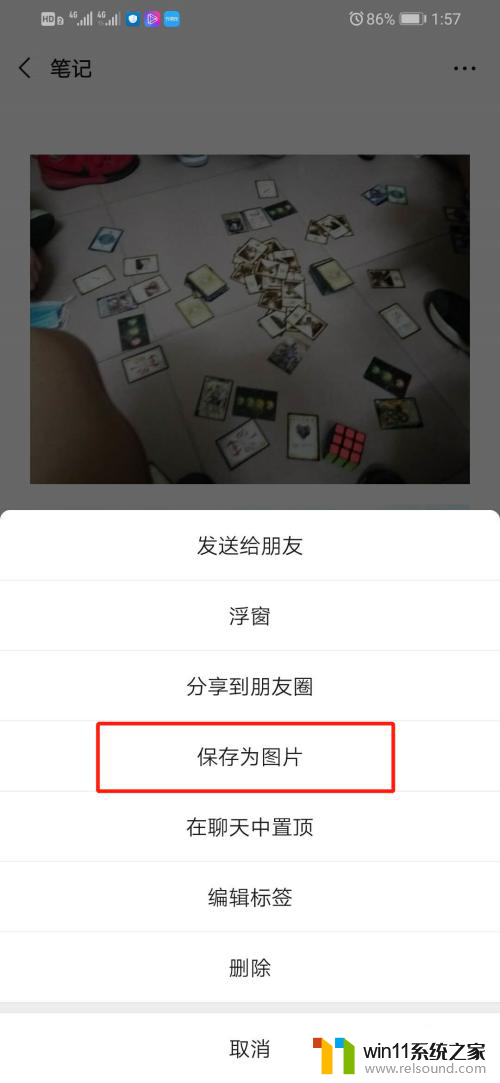
7.查看长图,然后进入朋友圈发图吧
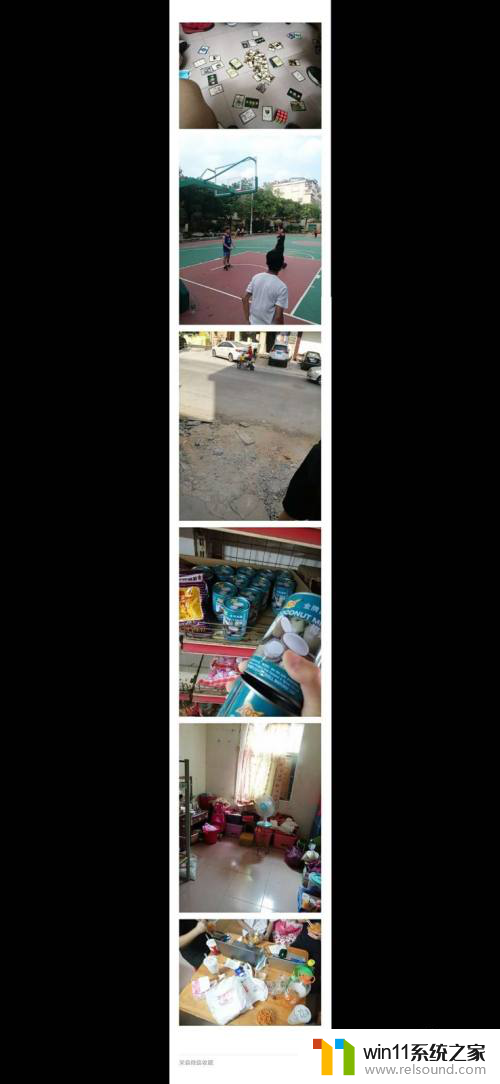
8.总结
(1)在手机中打开微信
(2)点击下方我
(3)点击收藏
(4)点击右上角的+
(5)点击图片,选择多张图片。点击完成
(6)点击右上角的...,点击保存为图片
(7)查看长图,然后进入朋友圈发图吧
以上就是微信如何将多张图片合并成一张长图的全部内容,如果有不清楚的地方,您可以按照小编的方法来操作,希望能够帮助到大家。















